티스토리 뷰
홈택스 사업자 카드 등록방법
개인사업자 신용카드는 모두 등록합시다!
저는 이제 사업자등록증 발급하고 한 달도 안 된 초보 사업자입니다 :)
직장생활만 하며 사업은 전혀 해본적이 없는데요,
직장 생활 하면서 사업자가 비용처리를 꼼꼼하게 챙겨야 한다는 건 여러 경로로 알 수가 있었어요!
그래서 아직 사업이 크게 벌리고 그런 건 아니지만
제가 할 수 있는 것들을 해가면서 사업자 관련된 것들을 준비하고 있습니다!
오늘은 그 중에서 개인 신용카드로 사용한 내역을 사업자에 비용처리를 하기 위한
홈택스 사업자 카드 등록을 해보았어요!
정말 간단하게 등록을 할 수가 있더라고요. 방법은 아래에서 보여드릴게요!
홈택스 로그인
먼저 홈택스 사업자 카드등록을 위해 로그인을 먼저 해야 합니다 :)
저는 사업자 공동인증서로 회원가입을 새로 하려고 해 보았는데요! 개인사업자면 그럴 필요가 없더라고요.

개인사업자의 대표자는 주민등록번호로 회원가입을 하면 개인의 업무처리와 개인사업자의 업무처리를 모두 처리할 수 있다고 하더라고요.
홈택스 사업자카드 등록 업무도 개인으로 로그인 후 가능합니다!
단, 로그인 후 화면 상단의 [사업장선택] 버튼을 눌러주셔야 사업자로 전환이 가능합니다.

저는 개인 주민번호로 가입하고 공동인증서 등록을 해놓고 홈택스를 종종 이용하고 있었어요.
그래서 별도 회원가입을 하지 않았는데
아직 가입이 안되어 있으시면 회원가입을 하고서 공동인증서나 간편인증서로 로그인을 하시면 되겠습니다!
저는 사업장선택을 누르니 사업자가 한 개밖에 없어서 곧바로 전환이 되었습니다 :)

조회발급 -> 현금영수증 -> 사업용신용카드 -> 사업용신용카드 등록
메뉴는 조회발급메뉴에서 현금영수증 부분에 있더라고요!
사업용 신용카드라는 메뉴가 따로 있어서 어렵지 않게 메뉴를 찾을 수 있었어요.
이 메뉴를 들어가시면 홈택스 사업자카드 등록은 다 된거나 다름 없습니다 :)
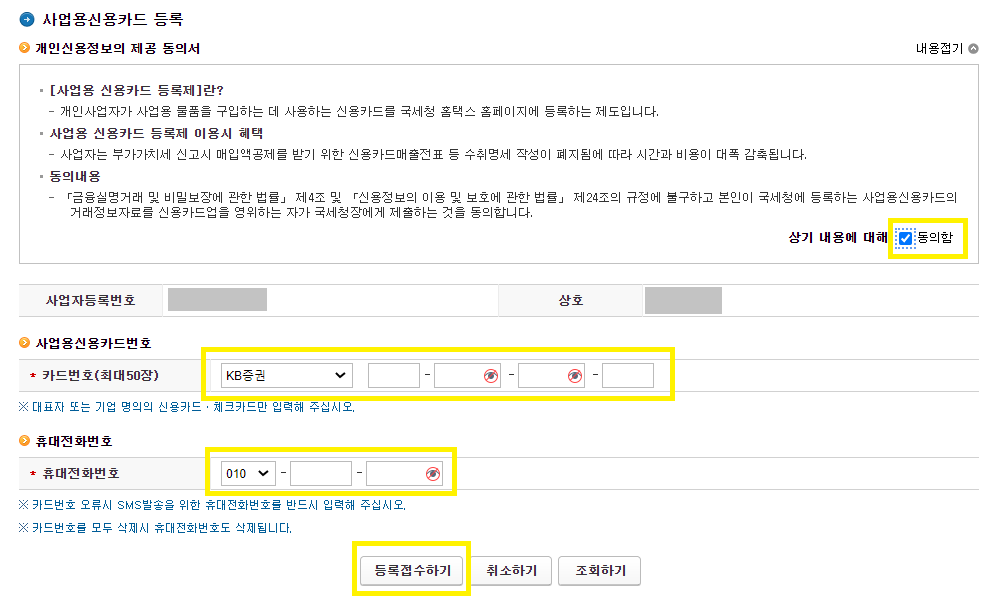
동의함 체크
카드번호/휴대전화 번호 입력
등록 접수하기 버튼
그리고 나오는 화면에서 동의함을 체크하고 카드번호와 휴대전화 번호를 입력하고 접수하기를 눌러주시면 홈택스 사업자카드 등록 접수는 끝입니다 ;)

그러면 하단부에 신용카드 등록 내역을 확인할 수 있으세요.
저는 사용하는 카드가 한 개여서 하나만 등록을 했습니다.
현재 처리상태는 등록 접수 완료로 되어있는데요!
등록 처리가 완료 되려면 최소 며칠에서부터 최대 한 달 정도의 시간이 소요된다고 합니다.
아무래도 사람이 일을 처리하다 보니 일이 많아지거나 하게 되면 시간이 소요되는 것 같더라고요. 그러니 홈택사 사업자카드 등록은 신고기간에 임박해서 하기보단 미리미리 등록을 해두시는 게 가장 좋겠습니다!
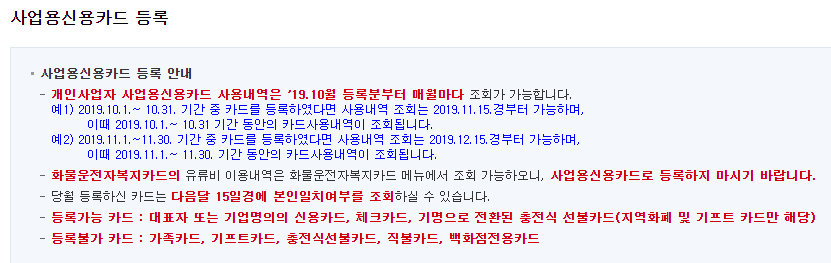
홈택스 사업자 카드 등록에 대한 안내사항이 있으니 해당되는 내용이 있는지 확인해보시는 게 좋겠습니다 :)
저는 등록 가능 카드와 불가카드를 확인해보았어요.
등록가능 카드는 대표자나 기업명의의 신용카드, 체크카드, 기명 선불카드가 가능하네요.
불가 카드로는 가족카드, 기프트카드, 선불카드, 직불카드, 백화점 전용카드가 불가하고요.
백화점 전용카드는 아무래도 사업용도와 무관하다 보니 등록이 안 되는 것 같습니다.
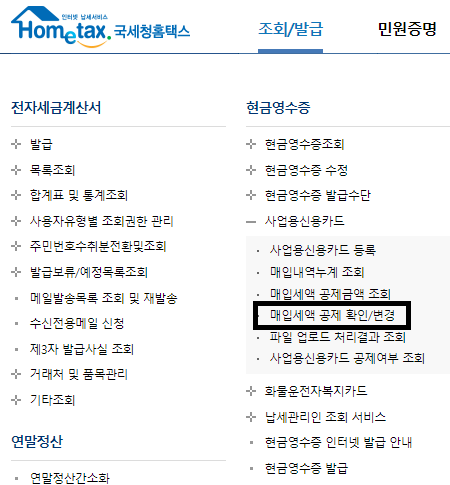
등록이 된 이후 카드 사용 건에서 매입세액 공제 건으로 처리를 할 때에는
매입세액 공제 확인/변경 메뉴에서 가능하다고 합니다 :)
'사업하고 블로그 운영하며 배운 것들 > 사업에 필요한 정보' 카테고리의 다른 글
| 노란우산공제 가입, 주거래은행에서 신청해보세요! 정말 빨라요. (0) | 2022.02.16 |
|---|---|
| 노란우산공제 단점과 소득공제, 희망장려금에 대해 알아보고 가입했어요! (2) | 2022.02.13 |
| 통신판매업 신고증 발급방법! 스마트스토어 가입과 구매안전서비스 이용확인증 발급까지 (0) | 2022.01.31 |
